Facebook thêm tính năng ‘xem sau’ cho video
Khi thấy một video trên Facebook nhưng chưa có thời gian xem chi tiết, người dùng có thể bấm vào nút “ Watch Later” để lưu lại.
Video là một trong những nội dung được chia sẻ nhiều trên mạng xã hội lớn nhất thế giới. Tuy nhiên, đôi khi người sử dụng không có thời gian hoặc đang trong hoàn cảnh không thích hợp để xem video. Công cụ tìm kiếm của Facebook lại chưa hoạt động hiệu quả như Google để họ có thể tra cứu về sau.
Do đó, Facebook đã bổ sung một tính năng mới: nút Watch Later (xem sau) giúp người dùng đánh dấu những video họ chưa thể xem ngay để xem vào thời điểm khác.
Nút Watch Later ở góc trên bên phải video cho phép theo dõi video vào thời điểm phù hợp hơn.
Tính năng này cũng sẽ hỗ trợ Facebook phân tích thói quen, sở thích của người dùng, như những nội dung nào đủ hấp dẫn khiến người dùng muốn lưu lại và khi nào họ sẽ thực sự mở video đó ra để xem lại…
TechCrunch cho hay Facebook mới thử nghiệm trên một nhóm nhỏ người dùng trước khi triển khai rộng rãi. Video là một trong những nội dung tăng trưởng rất nhanh trên Facebook với 4 tỷ lượt xem video mỗi ngày trong quý I/2015.
Cũng liên quan đến Facebook, một nghiên cứu của Pew Research Center cho thấy người dùng đang coi Facebook nhưng một nguồn tổng hợp thông tin từ báo chí. Có đến 63% những người được khảo sát cho biết họ truy cập mạng xã hội để tìm và đọc tin tức.
Vấn đề là News Feed được sắp xếp dựa trên thuật toán, tự động phân tích những nội dung mà hệ thống cho là người dùng thích đọc nhất. Điều này dẫn đến việc các nhà phân tích lo ngại Facebook đang kiểm soát thông tin mọi người tiếp cận và đọc trên Facebook.
“Facebook dường như đang trở thành một kẻ độc tài trong việc lựa chọn những loại thông tin chúng ta đọc”, trang Huffington Post nhận định.
Trước đó, vào tháng 6, Facebook giới thiệu tính năng Trending, cập nhật liên tục những tin tức được người sử dụng chia sẻ nhiều nhất. Hãng này sau đó đưa ra Facebook Instant để một số tờ báo có thể hiển thị trực tiếp nội dung bài báo lên Facebook (giữ nguyên cách trình bày, ảnh, video… của bài báo) mà không đòi hỏi người dùng phải bấm vào đường link.
Video đang HOT
Tuy vậy, Facebook cũng đang thử nghiệm tính năng mới, cho phép người dùng chủ động ưu tiên những cập nhật của bạn bè hay các trang mà họ thích lên vị trí cao.
Minh Minh
Theo VNE
5 mẹo nên biết khi dùng YouTube
Nếu bạn chỉ lên YouTube và bấm "play" để xem thì bạn sẽ bỏ lỡ một số tính năng thú vị của mạng chia sẻ video lớn nhất thế giới hiện nay.
Bài viết này sẽ giới thiệu một số mẹo có thể làm thay đổi cách bạn sử dụng YouTube.
Xem YouTube trên TV
Nếu xem YouTube trên TV theo cách truy cập thông thường, một số chương trình và website sẽ khó dùng. Bạn sẽ thấy chữ, con trỏ và các icon rất nhỏ, khó nhìn ở khoảng cách nhìn của TV.
YouTube có một giải pháp đơn giản. Truy cập vào trang https://www.youtube.com/tv sẽ mở ra giao diện được thiết kế riêng cho TV. Với giao diện này, bạn có thể sử dụng YouTube dễ dàng: bấm các phím mũi tên để di chuyển, bấm chữ "S" để tìm kiếm và "G" để mở cột hướng dẫn tìm chuyên mục bên trái.
Thay đổi tốc độ video
Bạn đã từng xem video trên YouTube và thấy rằng mọi thứ trên video đó diễn ra quá nhanh? Khi ấy, hẳn bạn sẽ có mong muốn làm chậm tốc độ video để thấy rõ những gì xảy ra.
Để làm điều đó, trên bất kỳ video nào, bạn bấm vào biểu tượng bánh răng dưới góc phải và chọn "Tốc độ". Bạn có thể giảm tốc độ video xuống một nửa hoặc một phần tư so với tốc độ phát thông thường. Hoặc bạn cũng có thể tăng tốc độ video lên một phần tư, một nửa hay gấp đôi.
Tăng tốc độ là cách hay khi gặp phải các video hướng dẫn quá dài hoặc đơn thuần chỉ là muốn nghe bài hát yêu thích của mình theo cách mới.
Xem phim mượt hơn
YouTube khá thông minh khi lựa chọn các thiết lập chất lượng video. Nó sẽ điều chỉnh chất lượng dựa trên tốc độ kết nối Internet để bạn không phải chờ phim tải quá nhiều thời gian.
Song nếu kết nối Internet của bạn không ổn định, lúc nhanh lúc chậm thì trải nghiệm YouTube sẽ rất khó chịu. Khi tốc độ mạng nhanh, YouTube sẽ đẩy cao chất lượng video nhưng khi tốc độ mạng chậm thì bạn sẽ phải chờ phim tải mất thời gian.
Rất may là bạn có thể tự kiểm soát chất lượng video. Bấm vào biểu tượng bánh răng ở phía dưới góc phải của video sẽ thấy các thiết lập "Chất lượng". Nếu phim đang ở mức chất lượng 1080p, hãy giảm xuống 720p và nếu mức đó vẫn chưa mượt thì giảm tiếp xuống mức chất lượng thấp hơn.
Bạn cũng có thể sử dụng lựa chọn này để ép YouTube hiển thị ở mức chất lượng cao hơn so với chất lượng kết nối của mình. Tuy vậy, bạn sẽ phải chờ YouTube tải về lâu hơn.
Chia sẻ video ở thời điểm cụ thể
Bạn thấy một video thú vị muốn chia sẻ với bạn bè. Nhưng bạn không muốn bạn bè mình phải xem cả video dài mà có thể đến ngay chỗ thú vị khi mở link chia sẻ ra. Để làm việc này, bạn chỉ cần bấm chuột phải vào video rồi chọn "Nhận URL video ở thời điểm hiện tại". Sao chép link đó và dán vào email hoặc Facebook. Khi mọi người bấm vào link, video sẽ bắt đầu mở ở đúng vị trí bạn muốn.
Lưu ý, sao chép link bằng lệnh Ctrl C đôi lúc không hiệu quả. Nếu vậy, thay vì sao chép bằng link đó bằng lệnh Ctrl C, bạn hãy bấm chuột phải vào link, rồi chọn lệnh Copy và dán vào email hoặc Facebook để chia sẻ.
Tắt các chú thích
Khi xem video trên YouTube, bạn có thể thấy các đoạn text bật lên đề nghị đăng ký theo dõi (subscribe) hoặc cung cấp các thông tin khác. Đa phần người làm nội dung trên YouTube đều hạn chế thông tin chú thích (annotation) nhưng một số lạm dụng làm ảnh hưởng đến trải nghiệm video.
Bạn có thể tắt bỏ tính năng chú thích. Bấm vào biểu tượng bánh xe ở góc phải phía dưới của video, bấm Tắt (off) ở mục Chú thích (Annotations). Tuy vậy, thao tác vừa rồi chỉ áp dụng với video bạn đang xem.
Để tắt bỏ chú thích theo mặc định trên toàn bộ trang YouTube, bấm vào biểu tượng tiểu sử (profile) bên góc cao bên phải. Sau đó, bấm vào biểu tượng "Cài đặt YouTube".
Trong cột bên trái, chọn "Phát lại" (playback) và dưới mục "Chú thích và Tương tác" (Annotations and interactivity), bỏ dấu chọn ở dòng "Hiển thị chú thích, quảng cáo kênh và thẻ tương tác trên video" rồi bấm vào nút "Lưu".
Theo NHM/ Vnreview
Facebook thử nghiệm tính năng vừa xem video vừa đọc tin 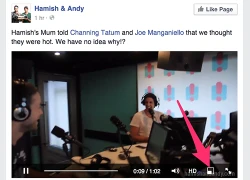 Mạng xã hội lớn nhất thế giới đang nghiên cứu cách hiển thị video dưới dạng cửa sổ nhỏ, nằm bên trên bảng tin, giúp người dùng theo dõi nhiều nội dung cùng lúc. Phương pháp hiển thị video dạng mới được Facebook thử nghiệm trên phiên bản trình duyệt web dành cho máy tính, nhằm tận dụng mọi khoảng không gian trên...
Mạng xã hội lớn nhất thế giới đang nghiên cứu cách hiển thị video dưới dạng cửa sổ nhỏ, nằm bên trên bảng tin, giúp người dùng theo dõi nhiều nội dung cùng lúc. Phương pháp hiển thị video dạng mới được Facebook thử nghiệm trên phiên bản trình duyệt web dành cho máy tính, nhằm tận dụng mọi khoảng không gian trên...
 Thực hư tin Campuchia điều binh sĩ tới biên giới với Thái Lan sau vụ đối đầu08:43
Thực hư tin Campuchia điều binh sĩ tới biên giới với Thái Lan sau vụ đối đầu08:43 Ngô Thanh Vân lộ video vòng 2 lùm lùm trong tiệc sinh nhật, có động thái che chắn nhưng không đáng kể!01:15
Ngô Thanh Vân lộ video vòng 2 lùm lùm trong tiệc sinh nhật, có động thái che chắn nhưng không đáng kể!01:15 Đôi Vbiz "phim giả tình thật" đang sống chung nhà, bí mật bại lộ bởi 1 tíc tắc diễn ra trên sóng livestream00:46
Đôi Vbiz "phim giả tình thật" đang sống chung nhà, bí mật bại lộ bởi 1 tíc tắc diễn ra trên sóng livestream00:46 Xót xa tiếng khóc bất lực của nữ chủ quán Đà Nẵng khi chứng kiến toàn bộ phòng trà bị thiêu rụi ngay trước mắt00:25
Xót xa tiếng khóc bất lực của nữ chủ quán Đà Nẵng khi chứng kiến toàn bộ phòng trà bị thiêu rụi ngay trước mắt00:25 Xung đột Nga - Ukraine trước bước ngoặt08:59
Xung đột Nga - Ukraine trước bước ngoặt08:59 Tiếng khóc nghẹn của nữ sinh tố cáo chủ trọ hành hung vì tiền đặt cọc ở Hà Nội00:27
Tiếng khóc nghẹn của nữ sinh tố cáo chủ trọ hành hung vì tiền đặt cọc ở Hà Nội00:27 Video: Va chạm giao thông, 2 người phụ nữ xô xát với người đàn ông lớn tuổi00:20
Video: Va chạm giao thông, 2 người phụ nữ xô xát với người đàn ông lớn tuổi00:20 Ca sĩ Mỹ Tâm ăn tối sang chảnh ở Mỹ, Lý Nhã Kỳ gợi cảm00:52
Ca sĩ Mỹ Tâm ăn tối sang chảnh ở Mỹ, Lý Nhã Kỳ gợi cảm00:52 "Kiếp sau con muốn làm mẹ của mẹ, để không phải nhìn mẹ mất": Sao một đứa trẻ lại nói được câu đó nhỉ?00:21
"Kiếp sau con muốn làm mẹ của mẹ, để không phải nhìn mẹ mất": Sao một đứa trẻ lại nói được câu đó nhỉ?00:21 Phim 18+ cực hay nhất định phải xem: Nam chính hành nghề xoá cảnh nóng, viết truyện cổ tích cho người lớn00:36
Phim 18+ cực hay nhất định phải xem: Nam chính hành nghề xoá cảnh nóng, viết truyện cổ tích cho người lớn00:36Tin đang nóng
Tin mới nhất

Nâng cao và biến đổi hình ảnh của bạn bằng trình chỉnh sửa video trực tuyến CapCut

Cách đăng Facebook để có nhiều lượt thích và chia sẻ

Thêm nhiều bang của Mỹ cấm TikTok

Microsoft cấm khai thác tiền điện tử trên các dịch vụ đám mây để bảo vệ khách hàng

Facebook trấn áp hàng loạt công ty phần mềm gián điệp

Meta đối mặt cáo buộc vi phạm các quy tắc chống độc quyền với mức phạt 11,8 tỷ đô

Không cần thăm dò, Musk nên sớm từ chức CEO Twitter

Đại lý Việt nhập iPhone 14 kiểu 'bia kèm lạc'

Khai trương hệ thống vé điện tử và dịch vụ trải nghiệm thực tế ảo XR tại Quần thể Di tích Cố đô Huế

'Dở khóc dở cười' với tính năng trợ giúp người bị tai nạn ôtô của Apple

Xiaomi sa thải hàng nghìn nhân sự

Apple sẽ bắt đầu sản xuất MacBook tại Việt Nam vào giữa năm 2023
Có thể bạn quan tâm

Mỹ nhân Việt đóng phim nào flop thảm phim đó, tiếc cho nhan sắc đẹp ngất ngây lòng người
Hậu trường phim
23:59:38 28/02/2025
Nam Thư đã bí mật sinh con?
Sao việt
23:56:58 28/02/2025
Drama bủa vây 2 mỹ nam đình đám hậu chia tay: 1 người liên tục "đu bám" người cũ, fan phát hiện chi tiết dối trá
Sao châu á
23:46:08 28/02/2025
Công bố cuộc gọi cầu cứu ám ảnh trong vụ vợ chồng nam diễn viên hàng đầu tử vong bất thường cùng chú chó cưng
Sao âu mỹ
23:04:55 28/02/2025
Lộ bằng chứng Lisa (BLACKPINK) được biểu diễn tại Oscar nhờ bạn trai tỷ phú?
Nhạc quốc tế
22:09:43 28/02/2025
RHYDER lần đầu làm 1 chuyện gây sốc
Nhạc việt
22:05:23 28/02/2025
Thấy người đàn ông bị mắc kẹt dưới gầm ô tô, hàng chục người dân Đắk Lắk có hành động bất ngờ
Netizen
22:05:17 28/02/2025
Nga đánh giá vòng đàm phán mới với Mỹ thiết thực và thực chất
Thế giới
20:12:02 28/02/2025
 5 smartphone Trung Quốc hiệu năng cao nhất nửa đầu 2015
5 smartphone Trung Quốc hiệu năng cao nhất nửa đầu 2015 Microsoft đã hoàn thiện Windows 10, đưa vào sản xuất
Microsoft đã hoàn thiện Windows 10, đưa vào sản xuất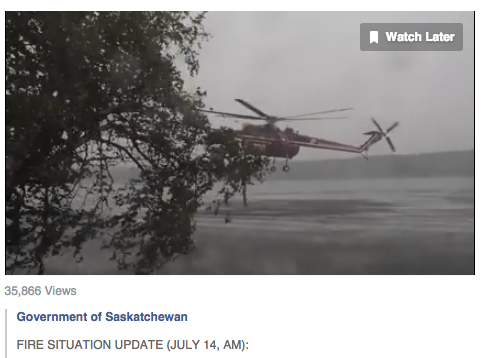
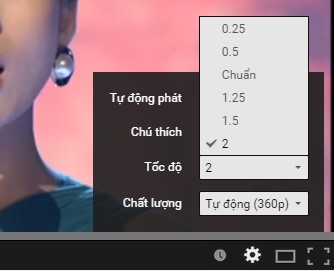

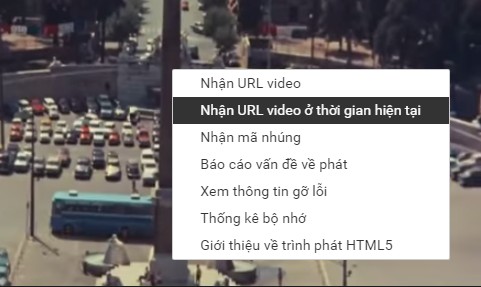


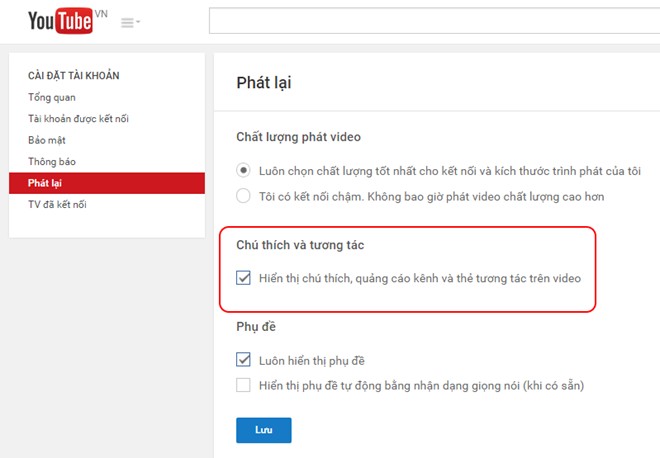
 Skype nền web hỗ trợ người dùng toàn thế giới
Skype nền web hỗ trợ người dùng toàn thế giới Facebook thử nghiệm tính năng mã hóa email
Facebook thử nghiệm tính năng mã hóa email Đã xem được ảnh GIF trên Facebook
Đã xem được ảnh GIF trên Facebook iOS 9 sẽ hiểu người dùng theo ngữ cảnh
iOS 9 sẽ hiểu người dùng theo ngữ cảnh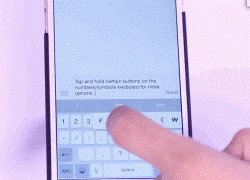 10 mẹo sử dụng bàn phím trên iPhone
10 mẹo sử dụng bàn phím trên iPhone Truy cập ứng dụng Android bằng dấu vân tay
Truy cập ứng dụng Android bằng dấu vân tay Kỳ thú hiện tượng "Thất tinh liên châu" - 7 hành tinh hội tụ hiếm gặp, ở Việt Nam quan sát được không?
Kỳ thú hiện tượng "Thất tinh liên châu" - 7 hành tinh hội tụ hiếm gặp, ở Việt Nam quan sát được không? Ầm ĩ nhất MXH: Thiều Bảo Trâm bị hội chị em "quay lưng", Hải Tú chỉ là nạn nhân?
Ầm ĩ nhất MXH: Thiều Bảo Trâm bị hội chị em "quay lưng", Hải Tú chỉ là nạn nhân? Đình chỉ cô giáo đang giờ thi viết đáp án lên bảng cho học sinh chép
Đình chỉ cô giáo đang giờ thi viết đáp án lên bảng cho học sinh chép Bài văn tả ông hàng xóm của học sinh lớp 5 bị cô giáo chấm 4 điểm kèm lời phê "phụ huynh cần xem lại", dân mạng cãi nhau ầm ĩ
Bài văn tả ông hàng xóm của học sinh lớp 5 bị cô giáo chấm 4 điểm kèm lời phê "phụ huynh cần xem lại", dân mạng cãi nhau ầm ĩ Quá khứ xấu hổ của Doãn Hải My bị công khai, Đoàn Văn Hậu nhận hình phạt lạnh lẽo từ bà xã
Quá khứ xấu hổ của Doãn Hải My bị công khai, Đoàn Văn Hậu nhận hình phạt lạnh lẽo từ bà xã Tình trạng hiện tại của chồng Hàn Từ Hy Viên gây sốc
Tình trạng hiện tại của chồng Hàn Từ Hy Viên gây sốc Mẹ nuôi tiết lộ bí mật, cô gái Pháp tìm thấy bố mẹ Việt sau 6 ngày
Mẹ nuôi tiết lộ bí mật, cô gái Pháp tìm thấy bố mẹ Việt sau 6 ngày Bạn gái Bạch Kính Đình được nhắc tên liên tục khi phim "Khó dỗ dành" gây sốt
Bạn gái Bạch Kính Đình được nhắc tên liên tục khi phim "Khó dỗ dành" gây sốt Nữ nghệ sĩ đình đám đã bán nốt biệt thự 70 tỷ ở Việt Nam
Nữ nghệ sĩ đình đám đã bán nốt biệt thự 70 tỷ ở Việt Nam Phẫu thuật không gây mê, bác sĩ khiến người phụ nữ tử vong
Phẫu thuật không gây mê, bác sĩ khiến người phụ nữ tử vong Nửa đêm, mẹ Bắp bất ngờ tung "sao kê online", nói rõ lý do không thể về Việt Nam trong 4 tháng tới
Nửa đêm, mẹ Bắp bất ngờ tung "sao kê online", nói rõ lý do không thể về Việt Nam trong 4 tháng tới Người mẹ nguy kịch vì bị con trai tạt xăng dã man: "Tôi không bao giờ giận con..."
Người mẹ nguy kịch vì bị con trai tạt xăng dã man: "Tôi không bao giờ giận con..." Mẹ Bắp lên tiếng về chiến dịch gây quỹ trên Give.Asia và mối quan hệ với gia đình chồng cũ
Mẹ Bắp lên tiếng về chiến dịch gây quỹ trên Give.Asia và mối quan hệ với gia đình chồng cũ Mẹ bé Bắp: 'Ba mẹ ở quê đi chợ mua đồ nhưng không ai bán, nhà có gì ăn nấy'
Mẹ bé Bắp: 'Ba mẹ ở quê đi chợ mua đồ nhưng không ai bán, nhà có gì ăn nấy' Tình thế hiện tại của vợ chồng Công Vinh - Thuỷ Tiên
Tình thế hiện tại của vợ chồng Công Vinh - Thuỷ Tiên Chồng H'Hen Niê có 1 hành động chứng minh nàng Hậu là cô gái số hưởng của Vbiz!
Chồng H'Hen Niê có 1 hành động chứng minh nàng Hậu là cô gái số hưởng của Vbiz! Nóng: Báo Hàn "bắt gọn" Lee Jong Suk hẹn hò Moon Ga Young, chuyện tình với IU đã toang?
Nóng: Báo Hàn "bắt gọn" Lee Jong Suk hẹn hò Moon Ga Young, chuyện tình với IU đã toang?